在越来越多的3A大作和国产游戏中,Unreal Engine 4(简称UE4,虚幻4引擎)已成为主流游戏引擎之一。然而,有不少玩家在运行使用UE4开发的游戏时会遇到游戏崩溃、闪退甚至是报错弹窗。针对这个问题,本文将为你列出常见的原因,并提供对应的解决方案。

一、检查电脑配置是否达标
首先,UE4引擎对硬件的要求相对较高,尤其是显卡和内存。很多游戏在加载地图或战斗场景时会因为配置不足导致崩溃。
1、打开电脑的“设置”>“系统”>“关于”,确认CPU、内存信息。
2、使用 Win + R 输入 dxdiag,查看显卡型号和显存。

3、与游戏的最低配置要求对照,确认是否满足。
4、如果显卡型号偏老(如GTX 750 Ti以下),内存少于8GB,建议适当升级硬件,避免崩溃风险。
二、修复运行库异常
其次,UE4游戏依赖多种微软运行库(如VC++ 2015-2022、DirectX、.NET Framework)。一旦运行库缺失或损坏,游戏可能报错“缺少DLL文件”、“0xc000007b”等,并直接崩溃。对于技术小白来说,使用星空运行库修复大师解决是一个简单高效的方法。
1、在电脑上下载并安装星空运行库修复大师。

 好评率97%
好评率97%  下载次数:4807951
下载次数:4807951 2、完成后打开软件进行扫描,如果检测到异常,点击“立即修复”,等待自动安装缺失的VC++组件、DirectX等运行库。
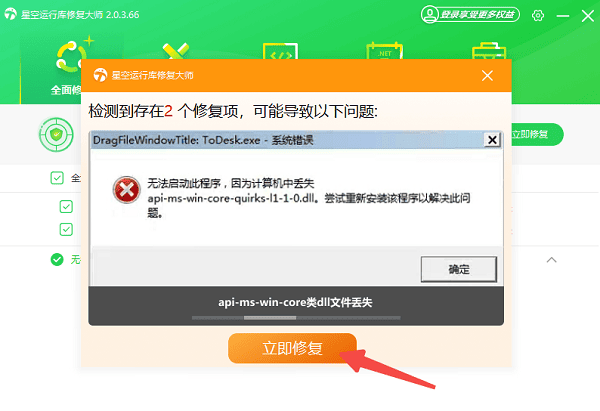
3、修复完成后,重启电脑再尝试运行游戏。
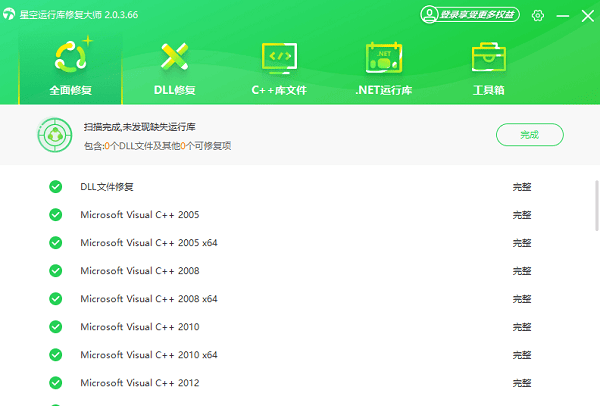
三、更新显卡驱动程序
此外,UE4游戏高度依赖GPU加速,驱动程序过旧或与系统不兼容都可能导致崩溃。定期更新显卡驱动能有效减少此类问题。
1、如果你清楚电脑的显卡是属于哪个厂商,可以直接打开浏览器,访问显卡厂商官网。
2、输入显卡型号下载对应最新版驱动。
3、安装完成后重启电脑,再尝试启动游戏。
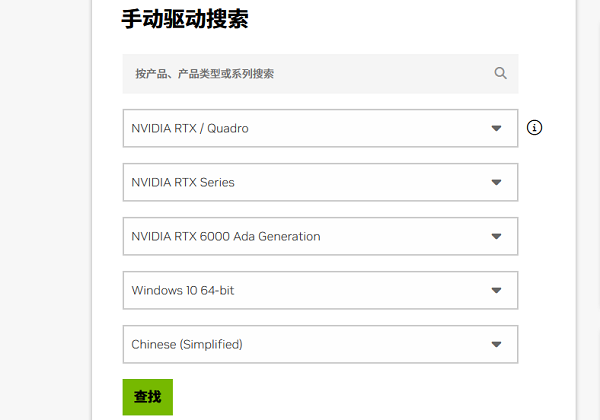
四、设置独立显卡运行
许多笔记本电脑配有集成显卡和独立显卡,部分UE4游戏默认使用性能较低的集成显卡运行,容易因性能不足而崩溃。
1、在桌面空白处右键,打开“NVIDIA 控制面板”或“AMD 设置”。
2、进入“管理3D设置”>“程序设置”。
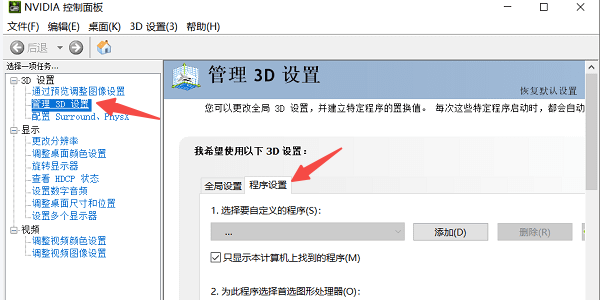
3、找到游戏可执行程序(.exe),指定使用高性能显卡运行。
4、点击应用保存设置。
五、验证游戏完整性或重新安装
如果游戏本体文件损坏,尤其是配置文件或资源包丢失,启动时就可能出现“Fatal Error”或直接崩溃。
1、以Steam为例,打开Steam客户端,找到出现问题的游戏。
2、右键点击“属性”>“本地文件”>“验证游戏文件完整性”。
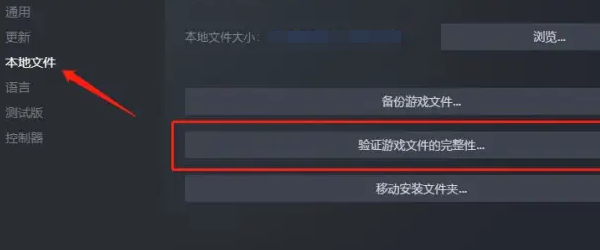
3、等待检查修复完成,重新启动游戏。
4、如果是通过平台外安装的游戏,建议删除并重新下载安装。
六、调整虚拟内存与关闭系统省电模式
最后,UE4游戏场景复杂、资源量大,长时间运行容易占满物理内存,若虚拟内存不足,系统会强制中止进程。
1、打开“控制面板”>“系统”>“高级系统设置”。
2、选择“性能”>“设置”>“高级”>“虚拟内存”。

3、建议手动设置虚拟内存为“初始值:4096MB。最大值:8192MB”。
4、同时检查“电源选项”,设置为“高性能”模式。
UE4引擎带来了丰富的视觉效果与细腻的游戏体验,但对系统环境的要求也更高。如果遇到崩溃问题不要慌,按照上述几步逐一排查,大部分问题都能顺利解决。此外,建议你平时使用驱动人生定期检测和更新显卡驱动,减少游戏闪退、黑屏等问题,让游戏体验更加顺畅。



